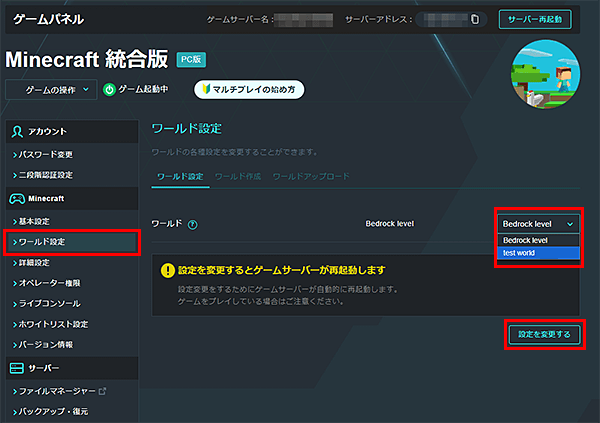既存ワールドの移行(統合版)
以下の手順で既存のワールドをサーバーに移行して遊ぶことができます。
以下の項目から、ご自身の環境に合った手順を確認してください。
※移行するワールドサイズが2GBを超える場合は、FTPクライアントを使用してください。
- ファイルマネージャーを使用する場合
- 1. ワールドデータを準備する
- 2. ワールドデータを転送する
- 3. ワールドデータを適用する
- FTPクライアントを使用する場合
- 1. ワールドデータを準備する
- 2. ワールドデータを転送する
- 3. ワールドデータを適用する
ファイルマネージャーを使用する場合
1. ワールドデータを準備する
「Windowsキー + R」を押して「ファイル名を指定して実行」を開き、以下のコマンドを入力し「OK」ボタンをクリックしてください。
%localappdata%\Packages\Microsoft.MinecraftUWP_8wekyb3d8bbwe\LocalState\games\com.mojang\minecraftWorlds
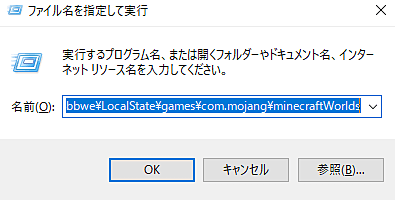
移行したいワールドデータをデスクトップにコピーしてください。
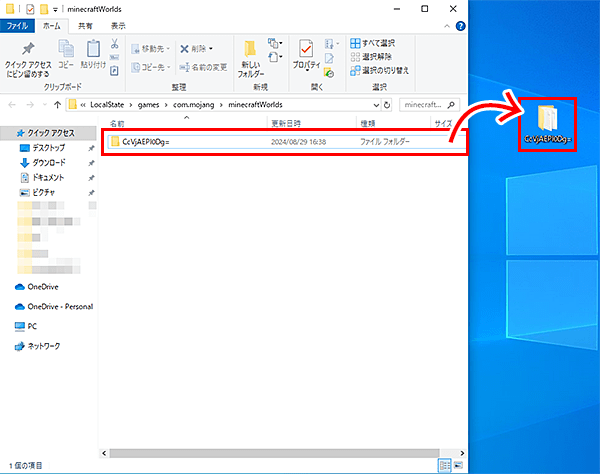
デスクトップにコピーしたフォルダをわかりやすい名前に変更してください。
※フォルダ名には半角英数字を使用してください。
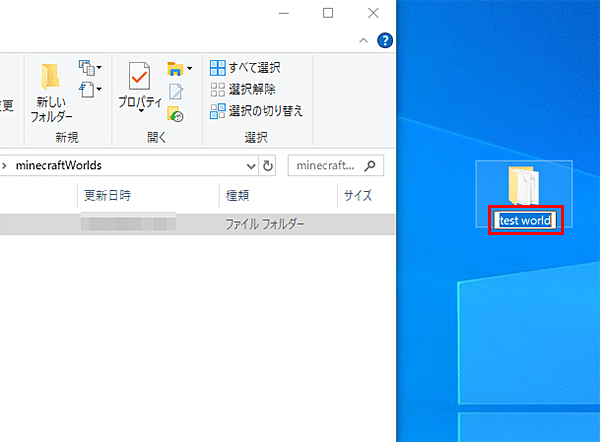
フォルダを右クリック→「送る(N)」の「圧縮(zip形式)フォルダー」をクリックし、圧縮してください。
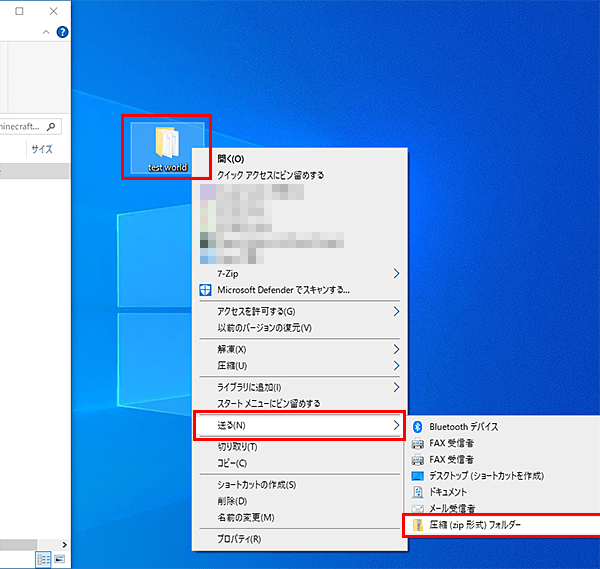
以上で準備は完了です。
2. ワールドデータを転送する
「ゲームパネル」にログインし、「ワールド設定」をクリックしてください。
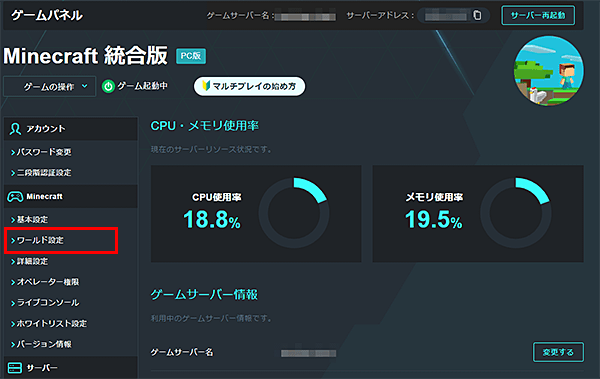
「ワールドアップロード」タブをクリックしてください。
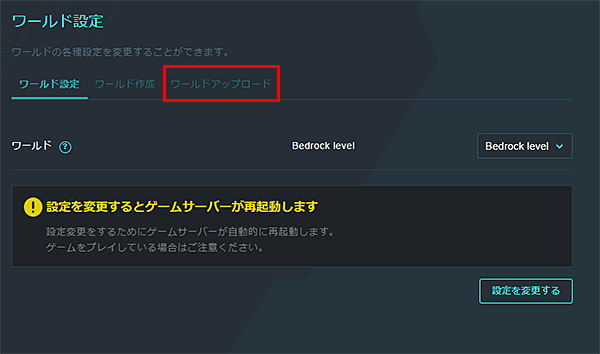
「ワールドをファイルマネージャーでアップロードする」をクリックすると新規ウィンドウでファイルマネージャーが開きます。
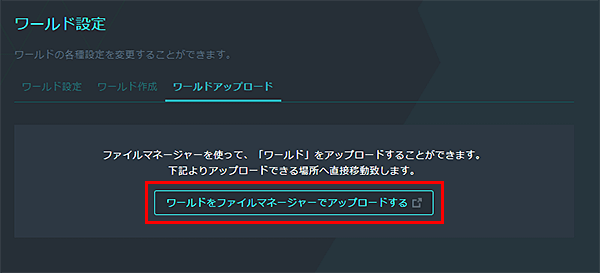
画面上部の「アップロード」をクリックしてください。
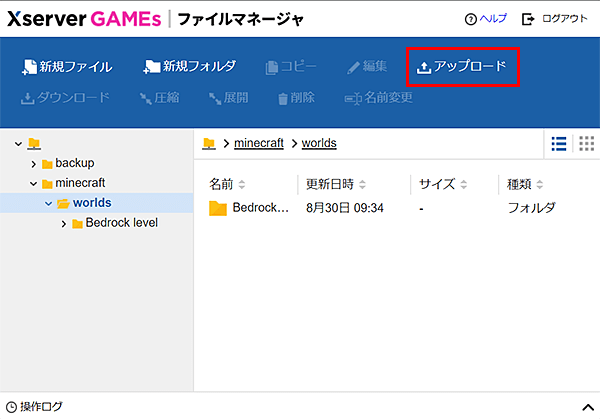
先ほど用意したZIPファイルをドラッグアンドドロップし、「アップロード」ボタンをクリックしてください。
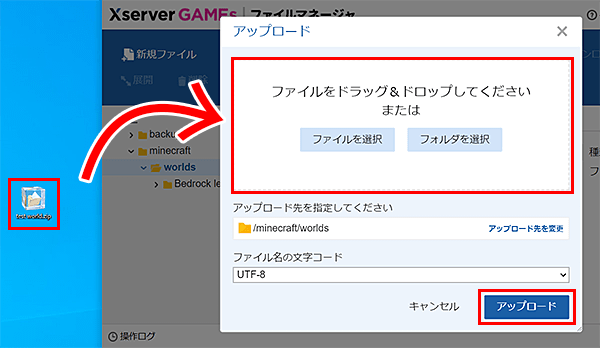
アップロードが完了すると、ファイルマネージャー内にZIPファイルが表示されます。
アップロードしたZIPファイルを右クリックし、「展開」をクリックしてください。
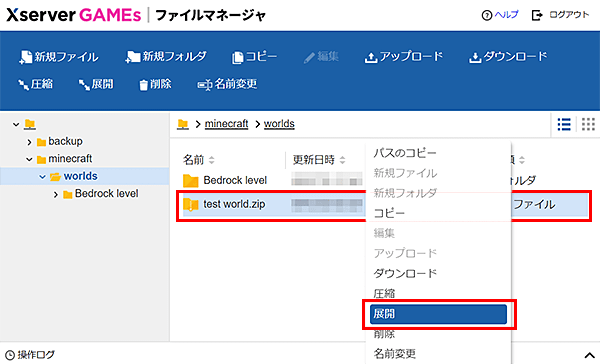
展開先を変更せずに、「展開」をクリックしてください。
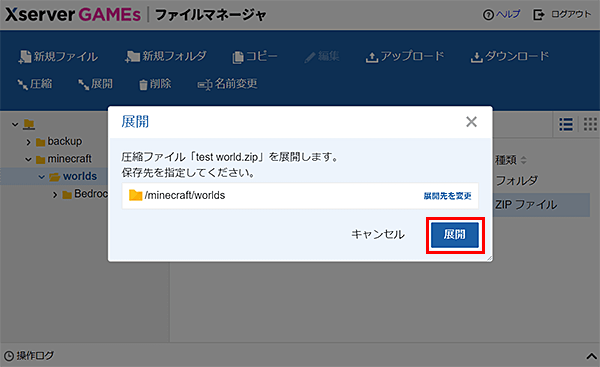
展開したフォルダをダブルクリックしてフォルダを開いてください。
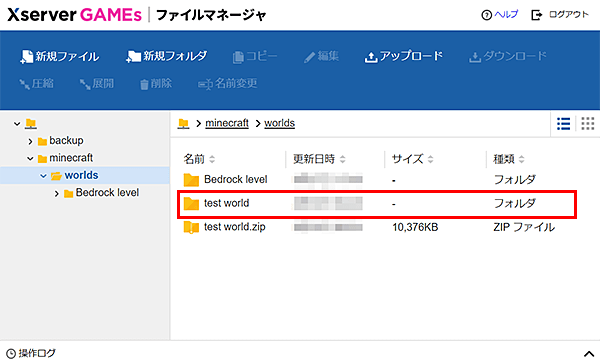
開いた先のフォルダを「worlds」上にドラッグアンドドロップしてください。
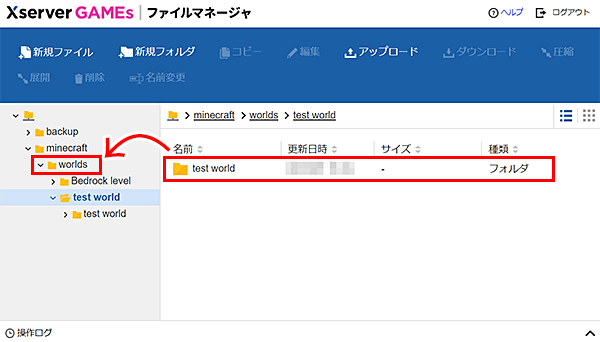
「worlds」内に「(ワールドデータ名) - copy」が配置されていることを確認します。
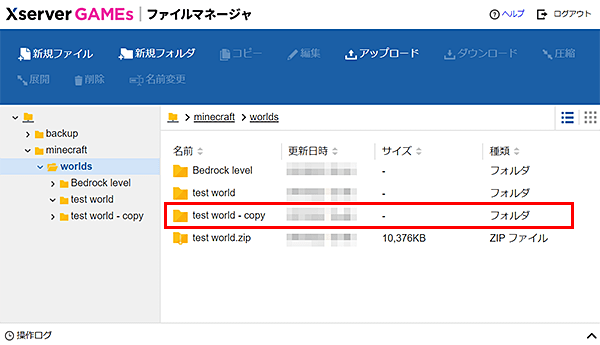
以上で転送は完了です。
ファイルマネージャーを閉じて問題ありません。
3. ワールドデータを適用する
「ゲームパネル」に戻り、「ワールド設定」をクリックしてください。
「ワールド」のドロップダウンリストから、移行したワールドを選択し、下部の「設定を変更する」をクリックしてください。
ゲームサーバーが再起動し、ワールドが反映されます。
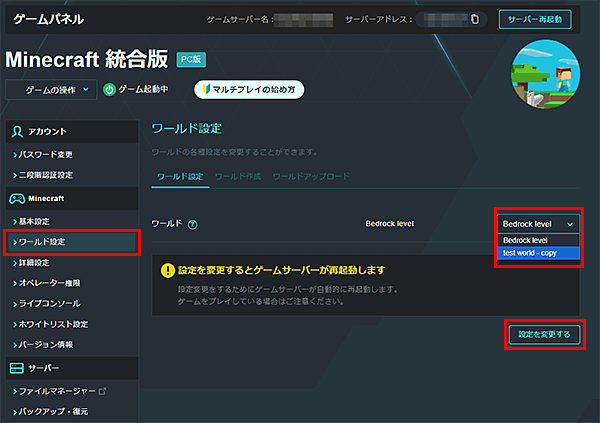
FTPクライアントを使用する場合
1. ワールドデータを準備する
「Windowsキー + R」を押して「ファイル名を指定して実行」を開き、以下のコマンドを入力し「OK」ボタンをクリックしてください。
%localappdata%\Packages\Microsoft.MinecraftUWP_8wekyb3d8bbwe\LocalState\games\com.mojang\minecraftWorlds
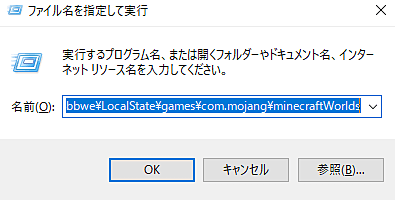
移行したいワールドデータをデスクトップにコピーしてください。
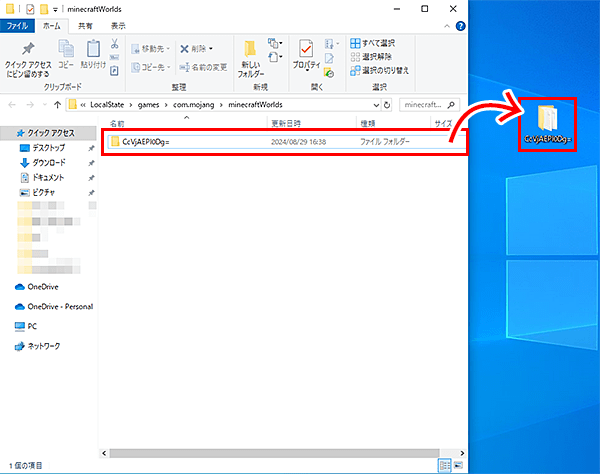
デスクトップにコピーしたフォルダをわかりやすい名前に変更してください。
※フォルダ名には半角英数字を使用してください。
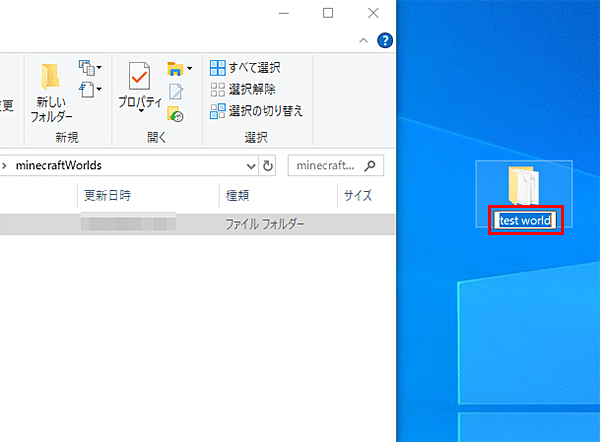
以上で準備は完了です。
2. ワールドデータを転送する
「ゲームパネル」にログインし、「FTP情報」の接続先を確認します。
FTP接続が無効になっている場合はボタンを押し、有効にしてください。
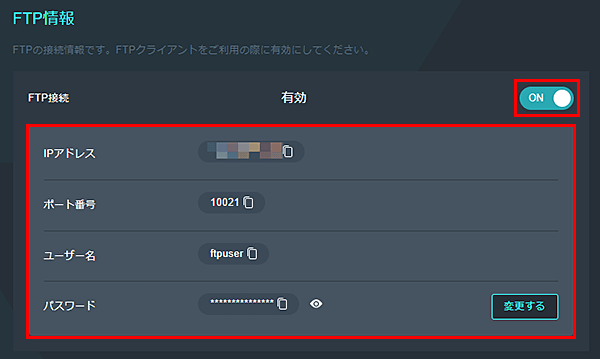
FTPクライアントソフトを使用し、上記で確認したFTP接続情報を元にFTP接続を行ってください。
当ページではFileZillaを使用します。
FileZillaのインストール、接続方法につきましてはマニュアル「FTP接続」をご確認ください。
「リモートサイト」下の「minecraft」フォルダをダブルクリックし、「worlds」フォルダをダブルクリックしてください。
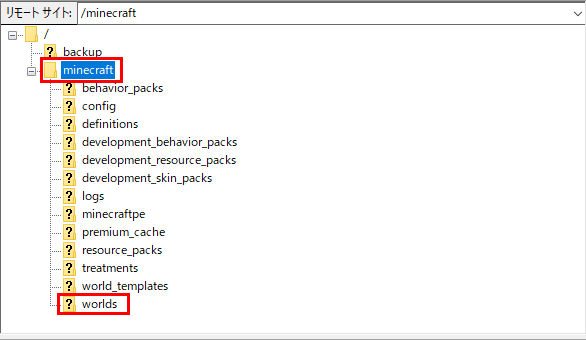
「1.ワールドデータを準備する」で用意したフォルダを「worlds」フォルダ内にアップロードしてください。
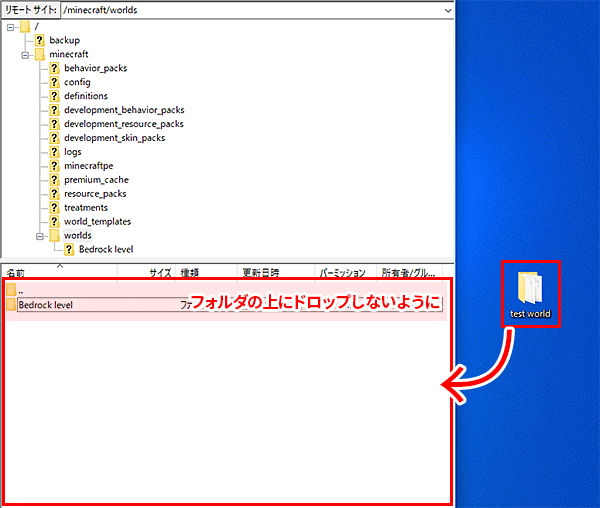
以上で転送は完了です。
FTPクライアントソフトを閉じて問題ありません。
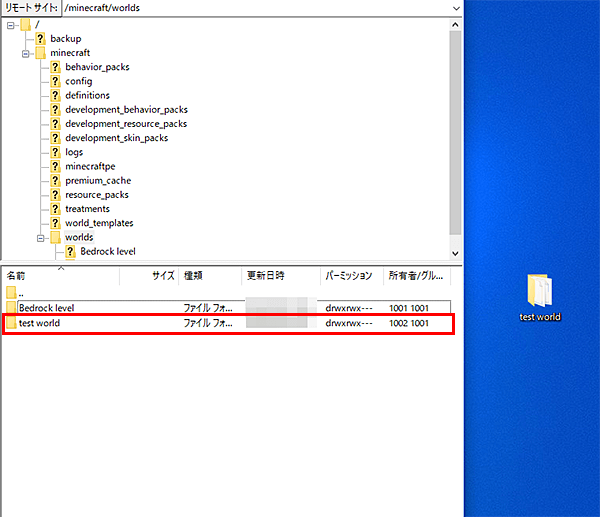
3. ワールドデータを適用する
「ゲームパネル」に戻り、「ワールド設定」をクリックしてください。
「ワールド」のドロップダウンリストから、移行したワールドを選択し、下部の「設定を変更する」をクリックしてください。
ゲームサーバーが再起動し、ワールドが反映されます。